私たちは選択肢が大好きで、あなたもそうだと知っています。eesel AIとConfluenceを統合するには、拡張機能を使用する方法と、Atlassianマーケットプレイスアプリを通じてConfluence内で行う方法の2つの主要な方法があります。
どちらの方法もご紹介しますので、あなたに合った方法でeesel AIをConfluenceと統合できます。
拡張機能を使用したConfluenceとeesel AI
eesel AIを使用すると、ブラウザ拡張機能を通じてConfluenceページをAIと一緒に非常に迅速に設定できます。
次の手順に従ってください:
- こちらからサインアップして、eesel AIアカウントを作成します。
- サイドバーのソースセクションでプラスボタンをクリックします。

3. Confluenceを選択します。
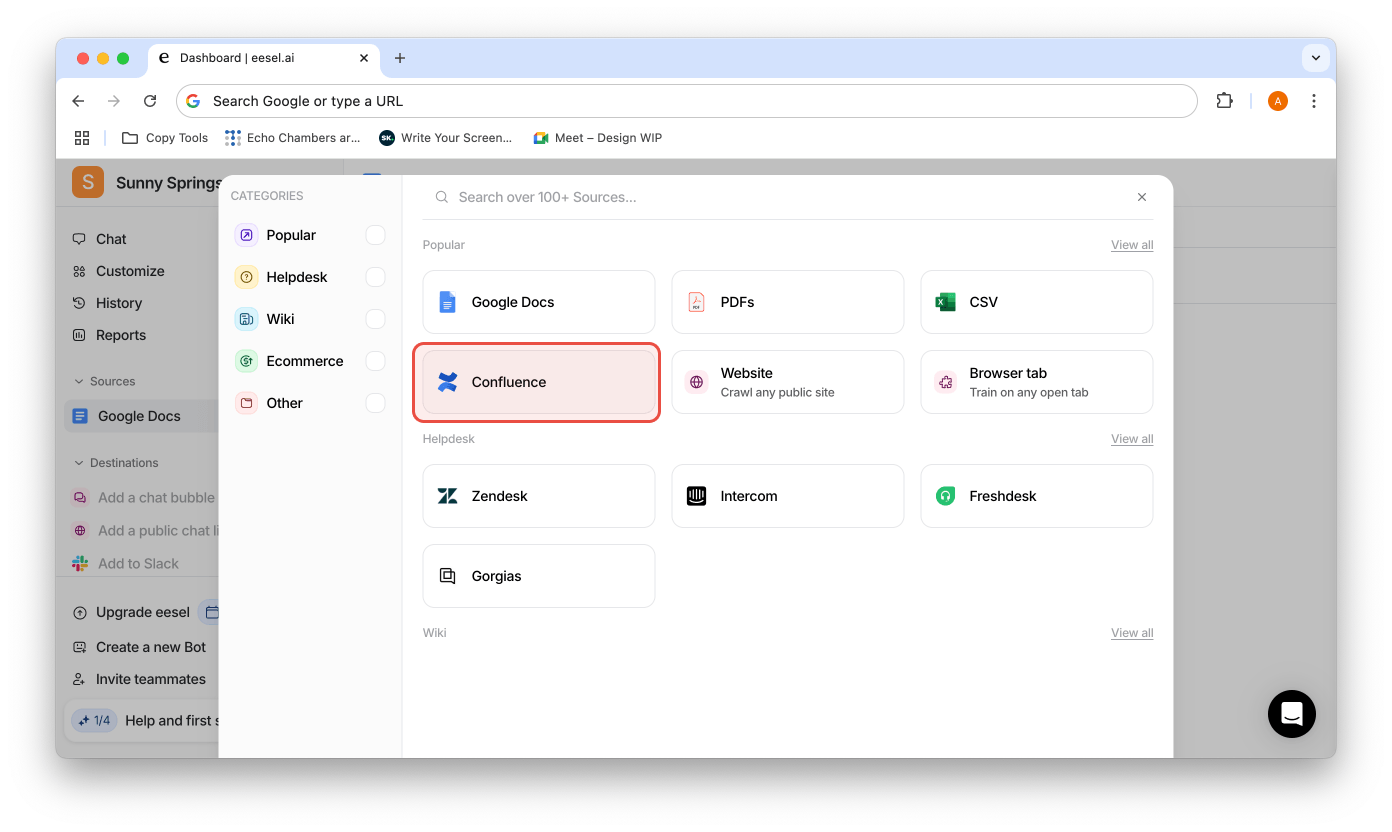
4. Chromeブラウザ拡張機能をインストールするための指示に従ってください。

5. 拡張機能を開き、ドロップダウンメニューからトレーニングしたいボットを選択します。
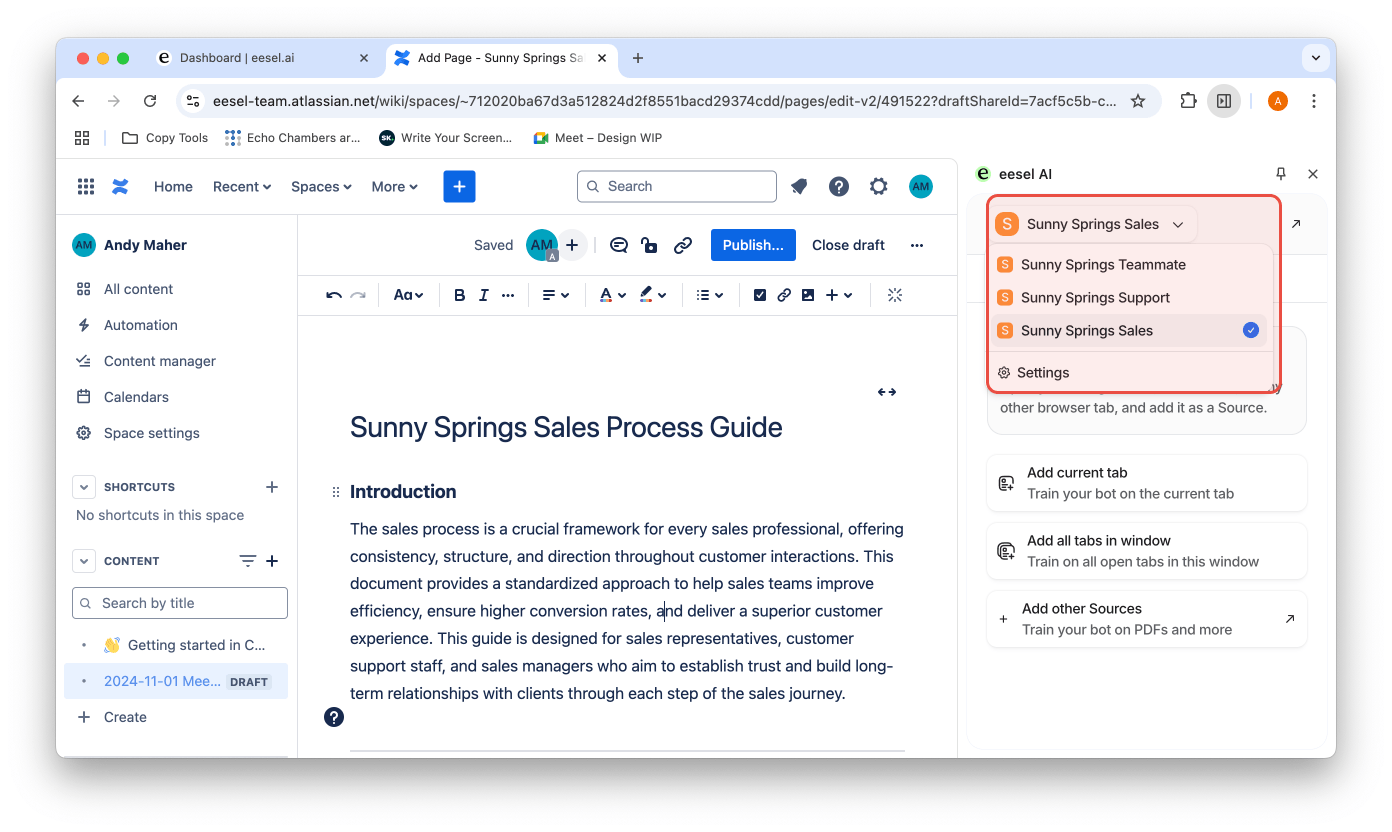
6. Confluenceページを開き、「ソースを追加」をクリックし、「現在のタブを追加」または「ウィンドウ内のすべてのタブを追加」を選択します。必要なだけ追加してください。
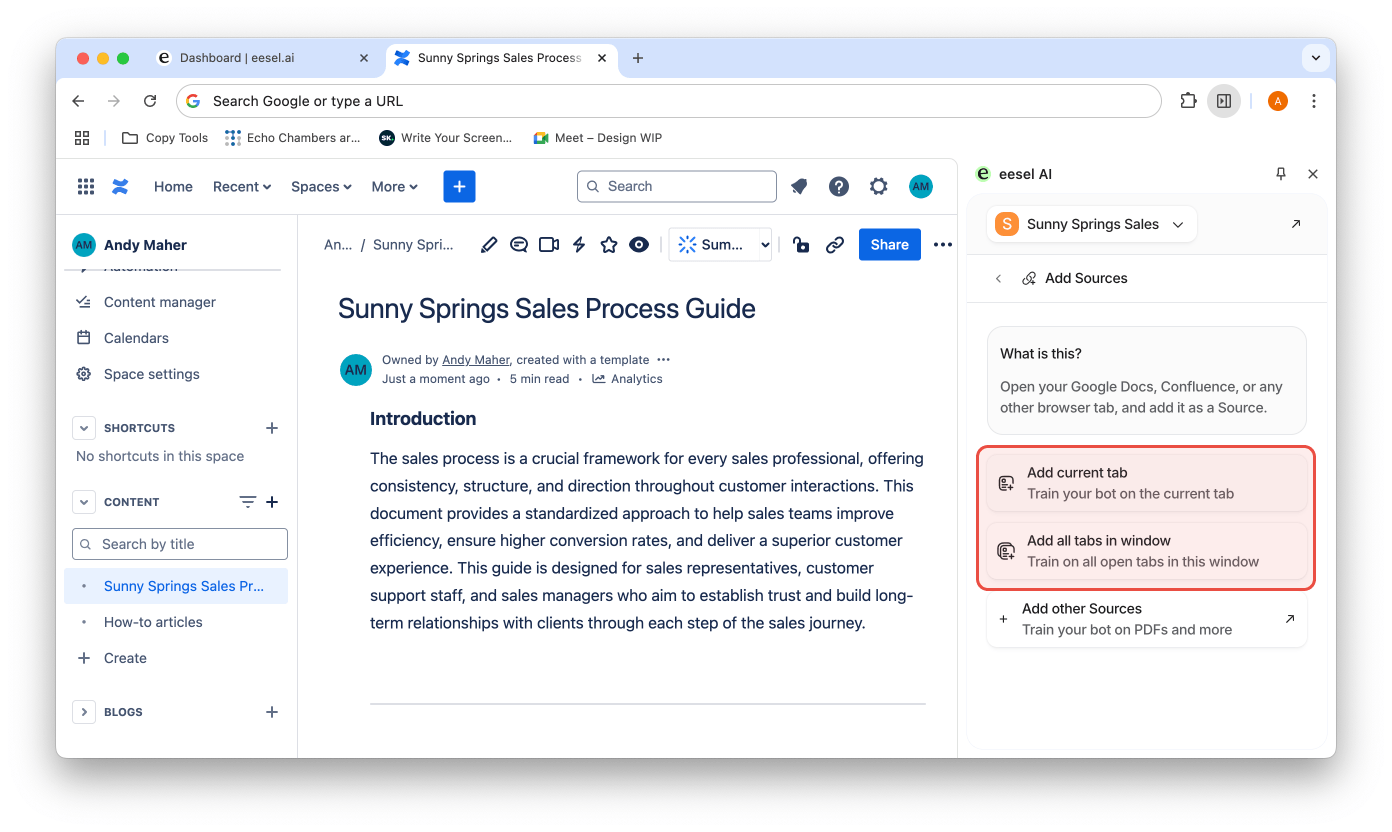
7. ボットとチャットして確認しましょう!

8. お好みのデスティネーションにボットを接続して、Confluenceの知識についてどこでもチャットできるようにしましょう。
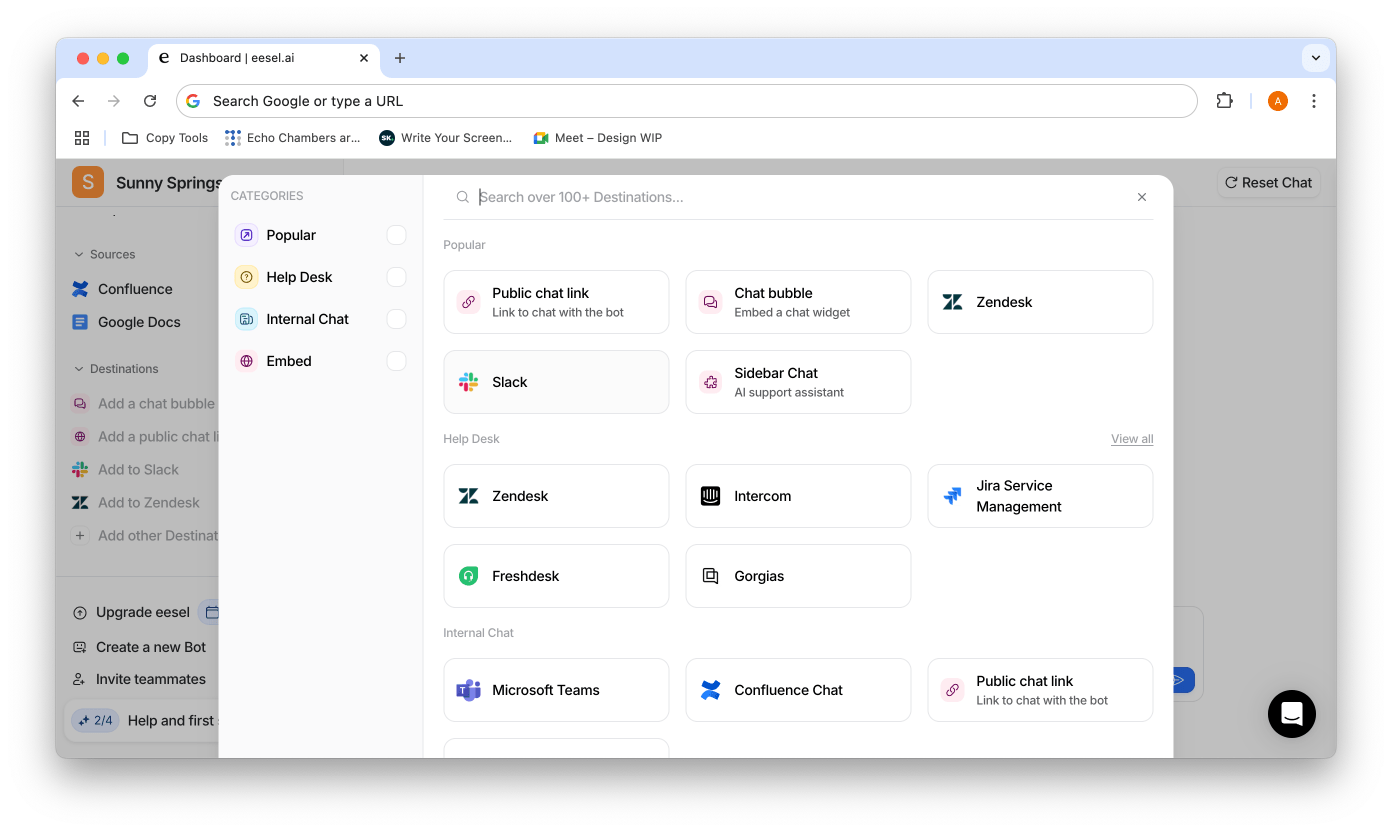
あなたのボットは、追加した任意のConfluenceページから情報を取得し、瞬時に質問に答えます。Destinationに追加したら、いつでもあなたや他の人(顧客や内部チームなど)がチャットできるようになります。
Confluenceとeesel AIをConfluence内で
ブラウザ拡張機能を使用することで、迅速なセットアップや異なるソースからの知識の追加が便利ですが、Confluence内からも知識を追加できるようにAtlassian Marketplaceアプリも作成しました。
そのためには、次の手順を行います:
- Atlassian MarketplaceのChatGPT for Confluenceリストで「無料で試す」を選択します。

2. 追加したいサイトを選択し、アプリページに移動します。

3. eeselアカウントを作成するか、既存のアカウントに接続します。

4. Confluence内でChatGPT for Confluenceアプリを開きます。

5. ページを知識として追加し、変更を保存します。
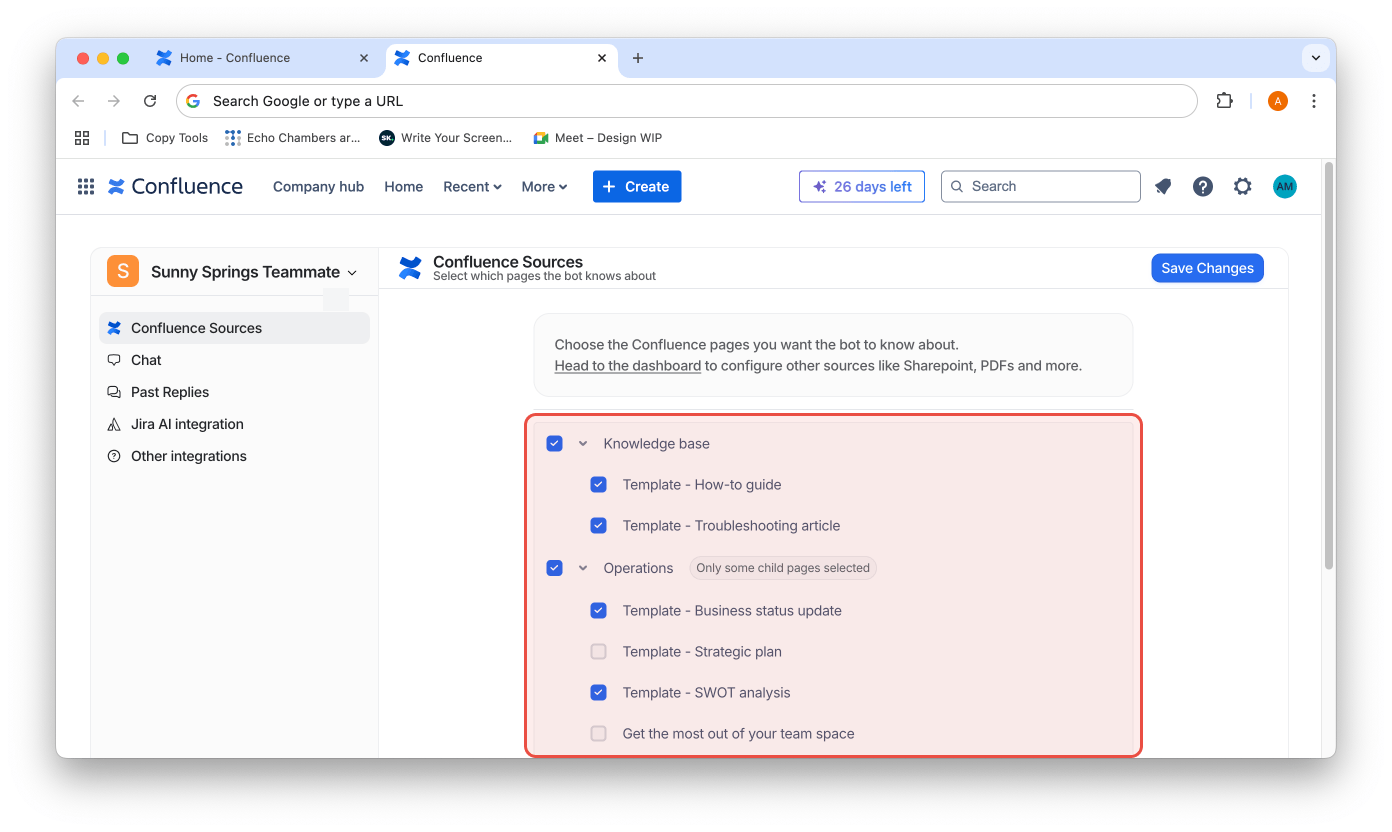
ご質問がある場合や、パーソナルスペースからページを追加するなどの高度な統合や設定を行いたい場合は、it@eesel.app にお気軽にお問い合わせください。



